win7怎么设置屏幕刷新率 win7屏幕刷新率在哪里设置
我们经常使用win7电脑的小伙伴对于屏幕刷新率应该都不陌生吧,屏幕刷新率就是指我们屏幕上的图像每秒钟出现的次数,我们的刷新率越高,屏幕的稳定性也就越高,因此我们很多小伙伴就想要设置一下自己屏幕刷新率了,今天小编就大家介绍一下win7怎么设置屏幕刷新率,快来一起看看吧。
方法/步骤
1、打开控制面板;
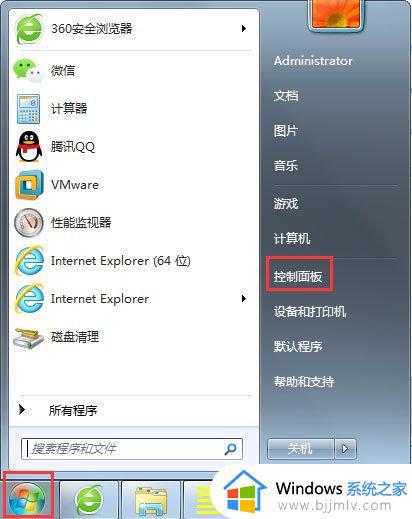
2、找到控制面板中“显示”图标,并双击该图标;
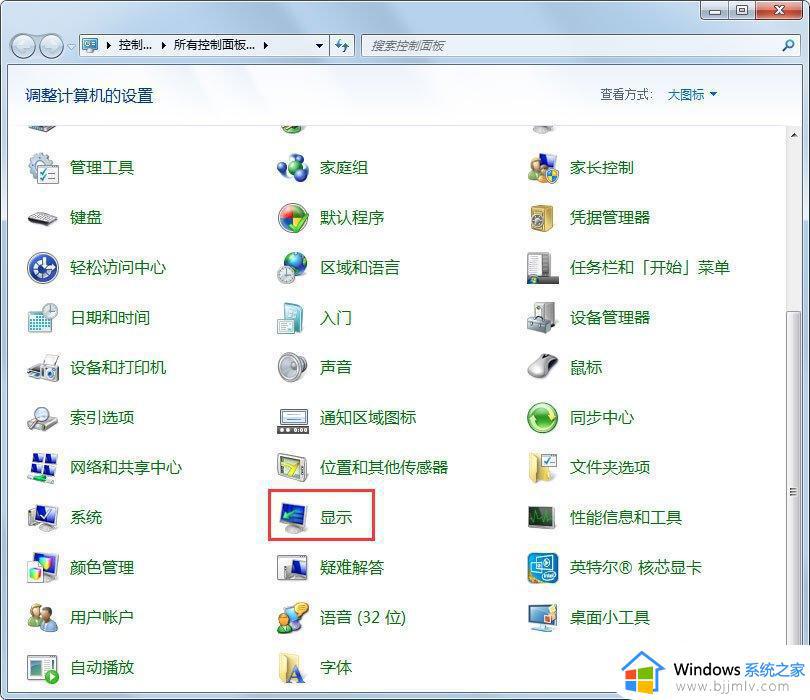
3、在弹出的“显示属性”对话框中,点击“调整分辨率”;
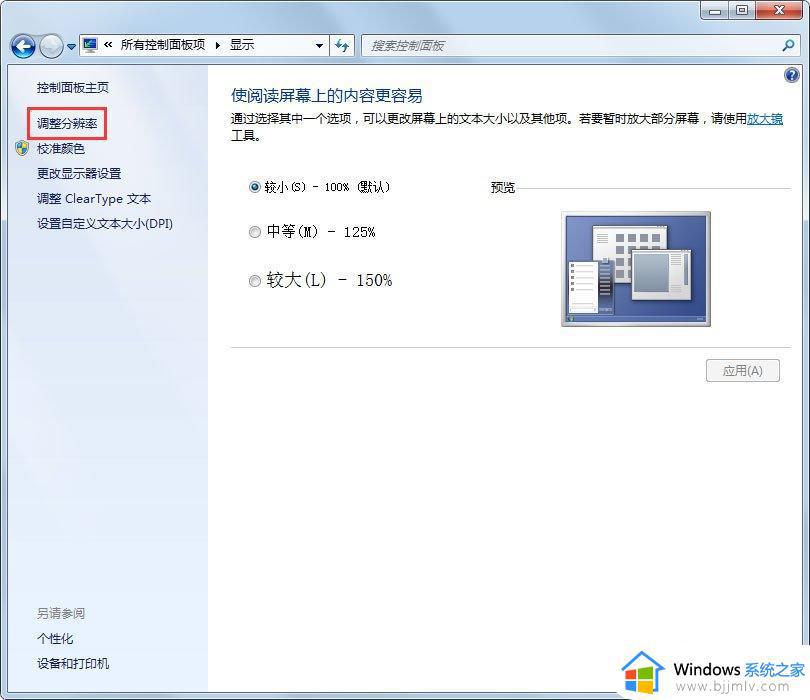
4、在弹出的屏幕分辨率对话框中,点击“高级设置”,后系统弹出“通用即插即用显示器”属性对话框;
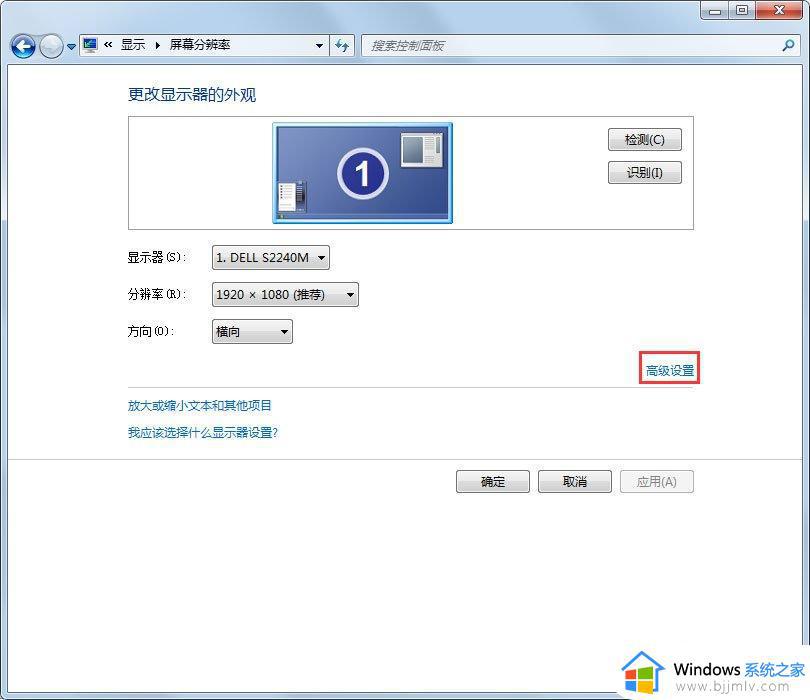
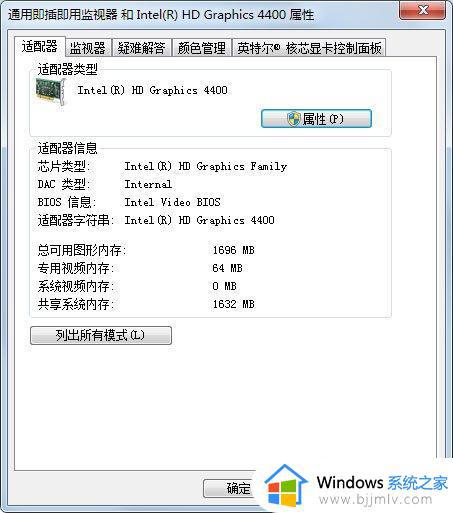
5、在弹出的对话中,点击“监视器”,在该对话框中,有个监视器设置,可以对屏幕刷新频率进行选择,选择好后点击确定;
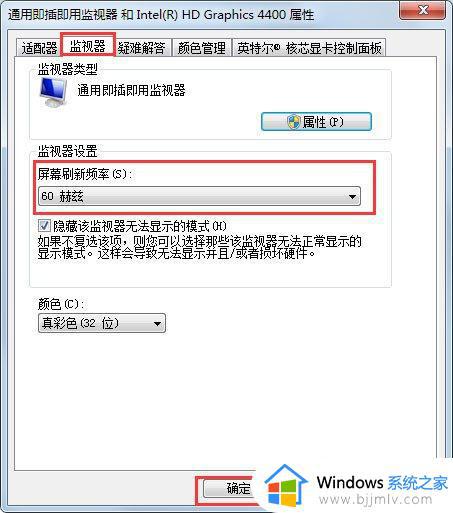
6、设置技巧,在进行设置的时候要进行显示器大小的确定,根据地7、8步的要求进行对照设置;
7、显示器角度:影响刷新率最主要的因素就是显示器的带宽,17寸的彩显带宽在100。完全能上85Hz,屏幕越大,带宽越大,19寸的在200,21寸的在300,同品牌同尺寸的彩显,带宽越高,价格越贵;
8、系统的角度:影响刷新率最大的是屏幕的分辨率,同样是17寸彩显。带宽108,将分辨率调至1024768,最高能达到85Hz,调高至12801024,最高只能达到70Hz,调低至800*600,却能达到100Hz。分辨率越高,在带宽不变的情况下,刷新率就越低。
以上全部内容就是小编带给大家的win7设置屏幕刷新率方法详细内容分享啦,还不清楚的小伙伴就快点跟着小编一起来看看吧,希望本文可以对你有帮助。
win7怎么设置屏幕刷新率 win7屏幕刷新率在哪里设置相关教程
- win7刷新频率在哪里设置 win7屏幕刷新频率怎么设置
- win7屏幕刷新率怎么调 win7屏幕刷新率在哪里调
- win7怎样改屏幕刷新率 win7怎么设置屏幕刷新率
- win7刷新率在哪设置 win7如何设置屏幕刷新率
- win7电脑屏幕刷新率怎么调 win7电脑屏幕刷新率如何设置
- win7怎么设置屏幕刷新率 win7如何调屏幕刷新率
- win7怎么设置刷新率 win7调整屏幕刷新率的方法
- win7显示器刷新率在哪里设置 win7怎么设置电脑屏幕刷新率
- win7怎么改屏幕刷新率 更改win7屏幕刷新率步骤
- win7电脑刷新率怎么调 win7系统如何调整屏幕刷新率
- win7系统如何设置开机问候语 win7电脑怎么设置开机问候语
- windows 7怎么升级为windows 11 win7如何升级到windows11系统
- 惠普电脑win10改win7 bios设置方法 hp电脑win10改win7怎么设置bios
- 惠普打印机win7驱动安装教程 win7惠普打印机驱动怎么安装
- 华为手机投屏到电脑win7的方法 华为手机怎么投屏到win7系统电脑上
- win7如何设置每天定时关机 win7设置每天定时关机命令方法
win7系统教程推荐
- 1 windows 7怎么升级为windows 11 win7如何升级到windows11系统
- 2 华为手机投屏到电脑win7的方法 华为手机怎么投屏到win7系统电脑上
- 3 win7如何更改文件类型 win7怎样更改文件类型
- 4 红色警戒win7黑屏怎么解决 win7红警进去黑屏的解决办法
- 5 win7如何查看剪贴板全部记录 win7怎么看剪贴板历史记录
- 6 win7开机蓝屏0x0000005a怎么办 win7蓝屏0x000000a5的解决方法
- 7 win7 msvcr110.dll丢失的解决方法 win7 msvcr110.dll丢失怎样修复
- 8 0x000003e3解决共享打印机win7的步骤 win7打印机共享错误0x000003e如何解决
- 9 win7没网如何安装网卡驱动 win7没有网络怎么安装网卡驱动
- 10 电脑怎么设置自动保存文件win7 win7电脑设置自动保存文档的方法
win7系统推荐
- 1 雨林木风ghost win7 64位优化稳定版下载v2024.07
- 2 惠普笔记本ghost win7 64位最新纯净版下载v2024.07
- 3 深度技术ghost win7 32位稳定精简版下载v2024.07
- 4 深度技术ghost win7 64位装机纯净版下载v2024.07
- 5 电脑公司ghost win7 64位中文专业版下载v2024.07
- 6 大地系统ghost win7 32位全新快速安装版下载v2024.07
- 7 电脑公司ghost win7 64位全新旗舰版下载v2024.07
- 8 雨林木风ghost win7 64位官网专业版下载v2024.06
- 9 深度技术ghost win7 32位万能纯净版下载v2024.06
- 10 联想笔记本ghost win7 32位永久免激活版下载v2024.06